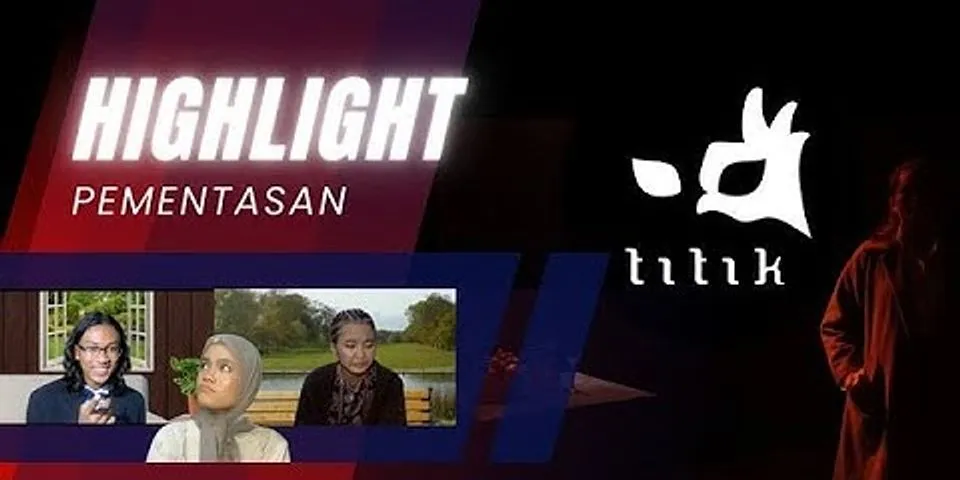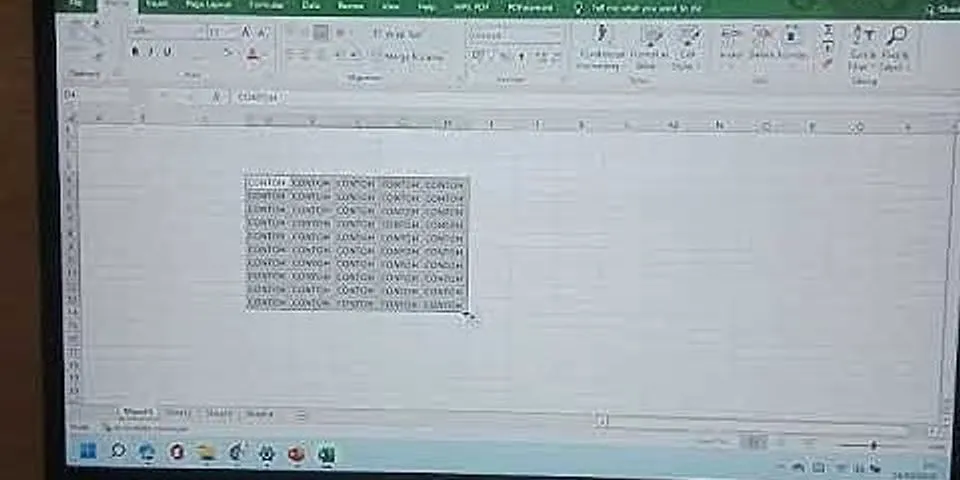Ilustrasi cara memperbaiki file corrupt Excel. Foto: Microsoft Show
Cara memperbaiki file corrupt Excel kerap terjadi bagi pengguna Excel. Kamu bisa mengatasi masalah yang kamu alami secara manual atau menggunakan CMD. Pengguna yang sering kali tidak bisa mengakses file di Excel disebabkan data corruption. File yang tidak bisa diakses atau rusak dikarenakan oleh virus, malware, sistem yang rusak, kesalahan update, dan masalah pada perangkat keras. Melalui artikel ini, kamu bisa mengikuti penjelasan bagaimana cara memperbaiki file Excel yang corrupt karena virus di bawah ini. Cara Memperbaiki File Corrupt ExcelIlustrasi cara memperbaiki file corrupt Excel. Foto: pixabay/pexels Ketika Microsoft Excel mendeteksi buku kerja yang rusak saat dibuka, secara otomatis memulai mode Pemulihan File dan mencoba untuk memperbaiki buku kerja. Jika mode Pemulihan File tidak dimulai, coba gunakan proses manual ini untuk memulihkan worksheet Excel. Dikutip dari laman Microsoft, berikut ini adalah cara memperbaiki file Microsoft Excel yang corrupt dengan mudah di bawah ini: Cara Memperbaiki File Corrupt Excel Cara memperbaiki file corrupt Excel adalah dengan klik File dan buka foldernya. Lalu, kamu bisa pilih buku kerja yang rusak di kotak dialog. Setelah itu, klik panah di sebelah tombol Buka. 1. Klik Lokasi dan Folder yang Berisi Worksheet Klik File > Buka. Klik lokasi dan folder yang berisi buku kerja yang rusak. Di kotak dialog Buka, pilih buku kerja yang rusak. Klik panah di sebelah tombol Buka, lalu klik Buka dan Perbaiki. Untuk memulihkan sebanyak mungkin data buku kerja, pilih Perbaiki. 2. Ekstrak Data Apabila Ada Data yang Tak Bisa Dipulihkan Jika data kamu tidak bisa dipulihkan, maka bisa pilih Ekstrak Data untuk mengekstrak nilai dan rumus dari buku kerja. Apabila perbaikan otomatis atau manual tidak berfungsi, ada beberapa metode pemulihan yang dapat membantu menyelamatkan data kamu. Lalu, kamu juga dapat mengambil beberapa tindakan pencegahan untuk menghindari kehilangan pekerjaan secara otomatis menyimpan salinan cadangan buku kerja atau membuat file pemulihan dari waktu ke waktu. Cara Memulihkan Data Ketika WorkBook Terbuka di ExcelMengembalikan WorkBook ke versi terakhir yang disimpan jika rusak saat kamu bekerja sebelum menyimpan perubahan. Caranya, kamu bisa mengembalikan WorkBook ke versi terakhir yang disimpan:
WorkBook terbuka tanpa perubahan apa pun yang kamu buat yang mungkin menyebabkan buku kerja rusak. Cara Memulihkan Data Ketika Tidak Bisa Dibuka Excel
Atur opsi perhitungan di Excel ke manual. Cobalah ubah pengaturan perhitungan dari otomatis ke manual. Sebab, WorkBook tidak akan dihitung ulang atau mungkin saja terbuka.
Demikian penjelasan mengenai bagaimana cara memperbaiki file corrupt Excel yang bisa mengatasi masalah yang kamu alami saat ini. Dalam era dunia digital seperti sekarang ini peran aplikasi microsoft excel tidak bisa lepas dalam kehidupan perkantoran manusia. Microsoft Excel merupakan salah satu anak dari raksasa apikasi Microsoft Office yang berfungsi untuk mengolah angka dan dapat melakukan perhitungan aritmatika ataupun statistika, sehingga dapat membantu dalam menyelesaikan permasalahan-permasalahan yang berbau logika dan matematika. Melihat betapa vitalnya fungsi MS excel dalam
kehidupan manusia, maka apabila anda tiba-tiba tidak bisa membuka file excel dan justru muncul notifkasi Cannot open the file because the file format or file exstensioin is not valid. Jika hal diatas dialami oleh anda maka secara dasar ada dua penyebab utama yang membuat hal itu bisa terjadi:
Akan tetapi dalam beberapa kasus apabila file excel tidak dapat dibuka kebanyakan adalah file tersebut corrupt atau rusak.
Daftar isi
Apa Yang Menyebabkan File Excel Corrupt ?File atau data excel tidak semata otomatis corrupt atau rusak. Inilah beberapa hal yang dapat menyebabkan file excel corrupt:
Sebenarnya secara resmi pihak microsoft belum memberikan alasan pasti mengapa file atau data excel bisa corrupt. Akan tetapi jika file excel anda suda terlanjur corrupt dan tidak bisa dibuka jangan panik , anda bisa mengikuti cara memperbaiki file excel yang corrupt dibawah ini. Dalam artikel Tutorian21 kali ini akan share beberapa tutorial cara memperbaiki file excel yang bisa anda coba apabila file excel anda tidak dapat dibuka antara lain:
Untuk langah-langkahnya bisa lihat dibawah ini. Cara Memperbaiki File Excel Corrupt dengan Repair FileMicrosoft Excel sendiri sudah menanamkan fitur untuk memperbaiki file secara otomatis ketika anda akan membukanya. Oleh sebab itu untuk memaksimalkan kerja fitur ini bisa menggunakan cara manual, Yaitu dengan cara : Akan tetapi jika kalian sudah melakukan cara diatas tetapi masih belum bisa dibuka file excelnya, coba anda ulangi cara Pertama sampai Keempat tetapi dalam cara keempat piih yang Ekstrak Data.  Dan Jika masih tetap tidak bisa dibuka file excel anda, Maka bisa ikuti cara selanjutnya dibawah ini. Cara Memperbaiki File Excel Corrupt dengan Mengganti Format FileFormat file excel bisa disimpan dalam berbagai jenis .xls ( untuk jenis file yang lawas) .xlsx (untuk jenis file excel yang baru) ataupun yang lain. Hal tersebut bukan tanpa alasan disematkan dalam fitur MS excel. karena apabila format file excel .xlsx (untuk jenis file excel yang baru) dibuka pada versi MS excel yang lawas maka akan membuat file eror dan bahkan tidak bisa dibuka. Jika anda mengalami file excel tidak bisa dibuka seperti kasus diatas, Anda bisa mengikuti cara mengganti format file excel seperti cara dibawah ini : Cara Memperbaiki File Excel Yang Corrupt Secara OnlineJika anda sudah mencoba beberapa cara memperbaiki file excel corupt diatas dan hasilnya nihil. Maka anda bisa mencoba cara terakhir yang akan kami bagikan ini. Dan perlu kalian ingat cara memperbaiki file excel yang corrupt kali ini membutuhkan koneksi internet. Cara Mencegah Agar File Excel Tidak CorruptWalaupun diatas kami sudah membagikan cara memperbaiki file excel yang corrupt akan tetapi jika kita bisa mencegah kerusakan file excel akan lebih baik. Karena pada dasarnya kebanyakan cara memperbaiki file excel yang corrupt tidak bisa mengembalikan seperti semula, sedikit banyak akan ada cacat dalam data yang anda perbaiki baik itu format ataupun formula yang ada dalam data excel anda. Oleh sebab itu kami membagikan sekaligus tips mencegah agar file excel anda tidak rusak atau corrupt. Cara ini lebih bersifat perawatan agar tidak terjadi corrupt pada excel dan file anda. Inilah beberapa hal yang bisa anda lakukan :
Itulah beberapa tips untuk mencegah file excel anda corrupt atau rusak dari kami. Semoga artikel ini bermanfaat bagi anda, Bagaimana cara memperbaiki file excel yang rusak?Memperbaiki buku kerja yang rusak. Klik File > Buka.. Klik lokasi dan folder yang berisi buku kerja yang rusak.. Dalam kotak dialog Buka, pilih buku kerja yang rusak tersebut.. Klik panah di samping tombol Buka, lalu klik Buka dan Perbaiki.. Untuk memulihkan sebanyak mungkin buku kerja, pilih Perbaiki.. Bagaimana memulihkan file yang corrupt?Perbaiki 1. Perangkat Lunak Perbaikan File Rusak Unduh Gratis1.. Perbaiki 2. Lakukan Periksa Disk pada Hard drive.. Perbaiki 3. Gunakan Perintah CHKDSK/SFC.. Perbaiki 4. Jalankan Alternatif CHKDSK.. Perbaiki 5. Ubah Format File.. Perbaiki 6. Gunakan Alat Perbaikan File Online.. Apa penyebab file excel tidak bisa dibuka?Pengguna yang sering kali tidak bisa mengakses file di Microsoft Excel disebabkan data corruption. File yang tidak bisa diakses atau rusak dikarenakan oleh virus, malware, sistem yang rusak, kesalahan update, dan masalah pada perangkat keras.
Kenapa file excel berubah menjadi xlsx?xlsx' karena format file atau ekstensi file tidak valid. Pastikan file tidak rusak dan ekstensi file cocok dengan format file." Hal ini biasanya menunjukkan bahwa file tidak kompatibel dengan versi Excel dari file yang rusak.
|

Pos Terkait
Periklanan
BERITA TERKINI
Toplist Popular
#2
Top 5 wilo fluidcontrol schaltet nicht ab 2022
1 years ago#3
#4
Top 8 warum kein blutspenden nach piercing 2022
1 years ago#5
#6
Top 8 o que é pirangagem 2022
1 years ago#7
#8
Top 8 o que é gluten free 2022
1 years ago#9
#10
Top 8 mondeo mk3 türgriff öffnet nicht 2022
1 years agoPeriklanan
Terpopuler
Periklanan
Tentang Kami
Dukungan

Copyright © 2024 ketiadaan Inc.